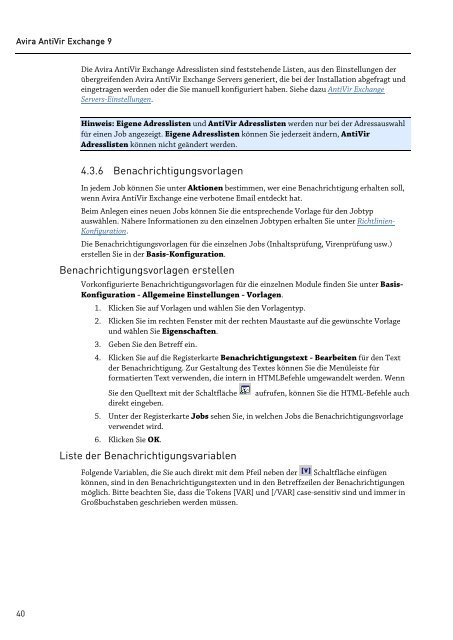Avira Antivir Exchange
Avira Antivir Exchange
Avira Antivir Exchange
Erfolgreiche ePaper selbst erstellen
Machen Sie aus Ihren PDF Publikationen ein blätterbares Flipbook mit unserer einzigartigen Google optimierten e-Paper Software.
<strong>Avira</strong> AntiVir <strong>Exchange</strong> 9<br />
40<br />
Die <strong>Avira</strong> AntiVir <strong>Exchange</strong> Adresslisten sind feststehende Listen, aus den Einstellungen der<br />
übergreifenden <strong>Avira</strong> AntiVir <strong>Exchange</strong> Servers generiert, die bei der Installation abgefragt und<br />
eingetragen werden oder die Sie manuell konfiguriert haben. Siehe dazu AntiVir <strong>Exchange</strong><br />
Servers-Einstellungen.<br />
Hinweis: Eigene Adresslisten und AntiVir Adresslisten werden nur bei der Adressauswahl<br />
für einen Job angezeigt. Eigene Adresslisten können Sie jederzeit ändern, AntiVir<br />
Adresslisten können nicht geändert werden.<br />
4.3.6 Benachrichtigungsvorlagen<br />
In jedem Job können Sie unter Aktionen bestimmen, wer eine Benachrichtigung erhalten soll,<br />
wenn <strong>Avira</strong> AntiVir <strong>Exchange</strong> eine verbotene Email entdeckt hat.<br />
Beim Anlegen eines neuen Jobs können Sie die entsprechende Vorlage für den Jobtyp<br />
auswählen. Nähere Informationen zu den einzelnen Jobtypen erhalten Sie unter Richtlinien-<br />
Konfiguration.<br />
Die Benachrichtigungsvorlagen für die einzelnen Jobs (Inhaltsprüfung, Virenprüfung usw.)<br />
erstellen Sie in der Basis-Konfiguration.<br />
Benachrichtigungsvorlagen erstellen<br />
Vorkonfigurierte Benachrichtigungsvorlagen für die einzelnen Module finden Sie unter Basis-<br />
Konfiguration - Allgemeine Einstellungen - Vorlagen.<br />
1. Klicken Sie auf Vorlagen und wählen Sie den Vorlagentyp.<br />
2. Klicken Sie im rechten Fenster mit der rechten Maustaste auf die gewünschte Vorlage<br />
und wählen Sie Eigenschaften.<br />
3. Geben Sie den Betreff ein.<br />
4. Klicken Sie auf die Registerkarte Benachrichtigungstext - Bearbeiten für den Text<br />
der Benachrichtigung. Zur Gestaltung des Textes können Sie die Menüleiste für<br />
formatierten Text verwenden, die intern in HTMLBefehle umgewandelt werden. Wenn<br />
Sie den Quelltext mit der Schaltfläche aufrufen, können Sie die HTML-Befehle auch<br />
direkt eingeben.<br />
5. Unter der Registerkarte Jobs sehen Sie, in welchen Jobs die Benachrichtigungsvorlage<br />
verwendet wird.<br />
6. Klicken Sie OK.<br />
Liste der Benachrichtigungsvariablen<br />
Folgende Variablen, die Sie auch direkt mit dem Pfeil neben der Schaltfläche einfügen<br />
können, sind in den Benachrichtigungstexten und in den Betreffzeilen der Benachrichtigungen<br />
möglich. Bitte beachten Sie, dass die Tokens [VAR] und [/VAR] case-sensitiv sind und immer in<br />
Großbuchstaben geschrieben werden müssen.